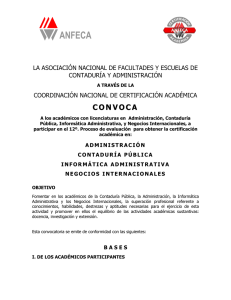instructivos para el llenado de la solicitud, carpetas y software de
Anuncio
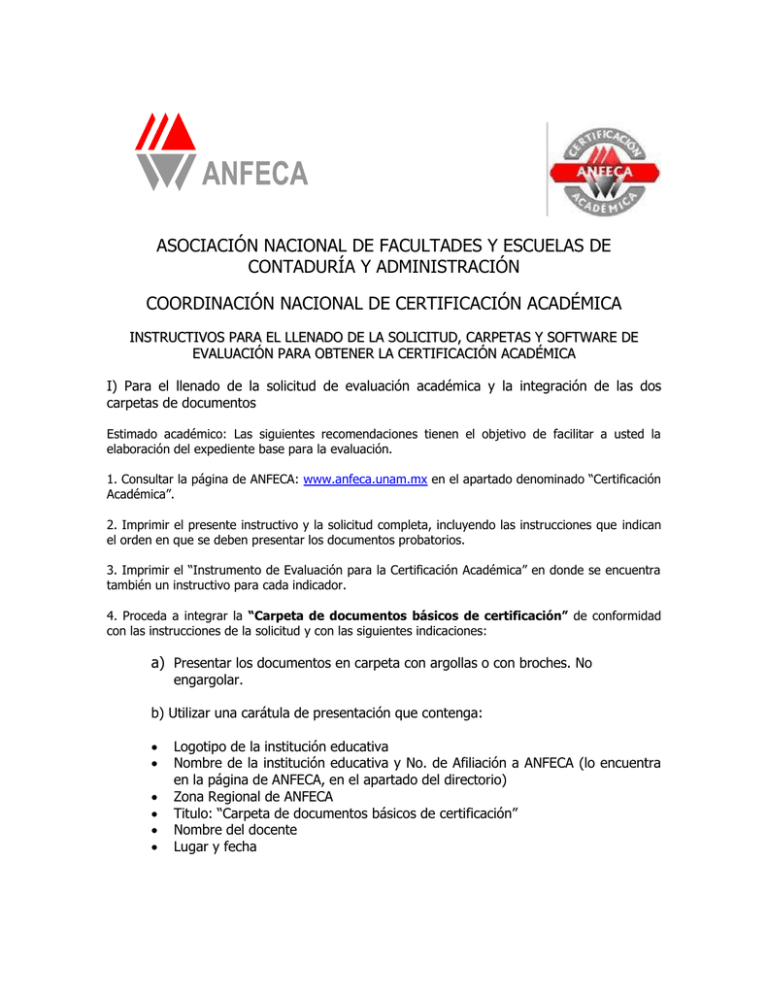
ASOCIACIÓN NACIONAL DE FACULTADES Y ESCUELAS DE CONTADURÍA Y ADMINISTRACIÓN COORDINACIÓN NACIONAL DE CERTIFICACIÓN ACADÉMICA INSTRUCTIVOS PARA EL LLENADO DE LA SOLICITUD, CARPETAS Y SOFTWARE DE EVALUACIÓN PARA OBTENER LA CERTIFICACIÓN ACADÉMICA I) Para el llenado de la solicitud de evaluación académica y la integración de las dos carpetas de documentos Estimado académico: Las siguientes recomendaciones tienen el objetivo de facilitar a usted la elaboración del expediente base para la evaluación. 1. Consultar la página de ANFECA: www.anfeca.unam.mx en el apartado denominado “Certificación Académica”. 2. Imprimir el presente instructivo y la solicitud completa, incluyendo las instrucciones que indican el orden en que se deben presentar los documentos probatorios. 3. Imprimir el “Instrumento de Evaluación para la Certificación Académica” en donde se encuentra también un instructivo para cada indicador. 4. Proceda a integrar la “Carpeta de documentos básicos de certificación” de conformidad con las instrucciones de la solicitud y con las siguientes indicaciones: a) Presentar los documentos en carpeta con argollas o con broches. No engargolar. b) Utilizar una carátula de presentación que contenga: Logotipo de la institución educativa Nombre de la institución educativa y No. de Afiliación a ANFECA (lo encuentra en la página de ANFECA, en el apartado del directorio) Zona Regional de ANFECA Titulo: “Carpeta de documentos básicos de certificación” Nombre del docente Lugar y fecha 5. Recopilar los documentos probatorios e integrar su “Carpeta de Documentación comprobatoria”, de acuerdo con las instrucciones de la solicitud y con las siguientes indicaciones: a) Los documentos a evaluar serán de los años 2011, 2012 y 2013. b) Presentar los documentos en carpeta con argollas o con broches. No engargolar. c) Utilizar una carátula de presentación que contenga: Logotipo de la institución educativa Nombre de la institución educativa Zona Regional de ANFECA Titulo: “Carpeta de documentación comprobatoria” Nombre del docente Lugar y fecha d) Con sus documentos a la mano y siguiendo los indicadores como se encuentran en el “Instrumento de Evaluación para la Certificación Académica”, llenar e imprimir la “Relación detallada de documentos” (formato Word), contenida en la página WEB de ANFECA. En ella deberá listar una por una las constancias y/o documentos probatorios del puntaje alcanzado, indicando para cada uno de ellos, la información solicitada en la relación, en la unidad de medida especificada. Puede usted auxiliarse con el Reglamento para la Certificación y con el Glosario de términos. Presentar como primer documento e índice de control, esta Relación detallada de documentos (formato Word). e) Al concluir la relación, deberá utilizar el software de evaluación contenido en el Archivo electrónico de apoyo para la captura de la autoevaluación (formato Excel) que encontrará disponible en la misma página de ANFECA. Al concluir la captura deberá imprimir el “Reporte Final de Puntuación” e integrarlo a esta “Carpeta de documentación comprobatoria” como segundo documento. f) La documentación comprobatoria debe estar organizada de acuerdo a los factores y subfactores del instrumento de evaluación para la certificación académica g) En cada documento colocar a lápiz en la parte superior derecha el índice correspondiente a cada factor y subfactor de acuerdo al instrumento de evaluación para la certificación académica y en la parte inferior derecha un número consecutivo 1, 2, 3, etc., hasta llegar al total de documentos, ejemplo: . 1 . Anotar el factor y subfactor correspondiente (1.1) Números consecutivos (1,2,3, etc.) h) A los documentos correspondientes a cursos asistidos, anotarles a lápiz debajo del factor y subfactor, una “P” si se trata de curso pedagógico y con una “D” si el curso es actualización disciplinaria. Colocar primero todos los cursos pedagógicos y luego todos los cursos disciplinarios, en el siguiente orden por año: 2011, 2012 y 2013. i) Los diplomas o reconocimientos que tengan abreviaturas o nomenclaturas en otro idioma, favor de anotar en la parte de atrás su significado. j) Documentos relativos a festejos de aniversarios sólo serán válidos siempre y cuando se respalden con actividades académicas o pedagógicas, de lo contrario se considerarán sólo como eventos sociales y no aportan puntos en la evaluación. k) Tratándose de constancias que no indiquen el número de horas de duración del evento, se considerará un máximo de cuatro horas por día. l) En caso de las asesorías a empresas deberán estar avaladas por una constancia expedida por la universidad y/o por la empresa asesorada. m) La impresión de la “Relación detallada de documentos”, se deberá incluir al principio de la Carpeta de documentación comprobatoria, como primer punto, junto con el “Reporte final de puntuación” emitido por el software y las copias de sus documentos probatorios. 6. Las dos carpetas deberán entregarse al Coordinador Regional de Certificación Académica de su zona. En la página de ANFECA se encuentra el Directorio en el apartado de certificación. 7. En caso de tener alguna duda, puede usted solicitar apoyo en la Coordinación Regional o en la Secretaría Técnica Regional de Certificación Académica de la zona de ANFECA a la que pertenece su institución. II) Para el llenado del software de autoevaluación. 1. El formato para la autoevaluación esta elaborado en Excel, con el propósito de facilitar al solicitante su uso. De tal forma que el primer paso consiste en abrir el archivo electrónico en una hoja de Excel y bajarlo en su computadora. 2. La captura se hará exclusivamente en las celdas de fondo negro. El resto de las celdas están protegidas y son de uso exclusivo de la Coordinación Nacional de Certificación Académica. 3. El nombre del archivo se anotará en la celda denominada “RFC”. Se permite usar la clave del Registro Federal de Causantes o cualquiera otra que se desee. 4. Anotarán los datos de identificación, personales e institucionales. Si desconoce el número de afiliación a la ANFECA de su institución, puede consultarlo en el Directorio de instituciones por zona que aparece en la página de ANFECA. 5. Los cálculos se realizan de manera automática, mostrando el total de puntuación obtenida para cada factor en la celda a la izquierda de la señalada como “PUNTOS”. 6. Si requiere borrar alguna respuesta de opción múltiple “A, B, C ó D”, sitúese sobre la celda correspondiente y oprima la tecla SUPR. 7. Cuando necesite hacer alguna modificación en los subfactores que no presentan opciones de “A, B, C ó D”, sobre escriba su respuesta. En caso de ser necesario el “0” (cero) y el dato será eliminado. 8. Al concluir la captura, se genera el “Reporte Final de Puntuación”, en el que puede verificarse, por cada concepto, el valor obtenido y la puntuación total. En caso de tener la puntuación requerida se imprimirá el reporte, accesando el ícono de Excel de vista previa u oprimiendo la tecla “Control” y la letra R, e imprimiendo directamente de él.